

|
Windows 10是美国微软公司研发的跨平台及设备应用的操作系统。是微软发布的最后一个独立Windows版本。Windows 10共有7个发行版本,分别面向不同用户和设备。2014年10月1日,微软在旧金山召开新品发布会,对外展示了新一代Windows操作系统,将它命名为“Windows 10”,新系统的名称跳过了这个数字“9”。截止至2018年3月7日,Windows 10正式版已更新至秋季创意者10.0.16299.309版本,预览版已更新至春季创意者10.0.17120版本 微软对win10操作系统的布局设计有较大改变,包括文件管理器窗口,除了菜单栏中增加一些功能之外,当我们在win10中使用U盘时,也会在文件资源管理器左侧导航栏中出现U盘列表显示,这样可以更加方便管理U盘,在前面教程中也介绍过win10系统资源管理器左侧导航栏出现两个U盘列表修复方法,而在文件资源管理器中不仅在左侧导航栏中会出现“可移动磁盘(H:)”选项,在资源管理器右侧下方也会显示U盘图标(如下图所示),显示这么多的U盘图标也会更加复杂,对部分用户来说并不想直接在文件资源管理器左侧列表中显示U盘列表,那么该如何实现关闭U盘显示呢?
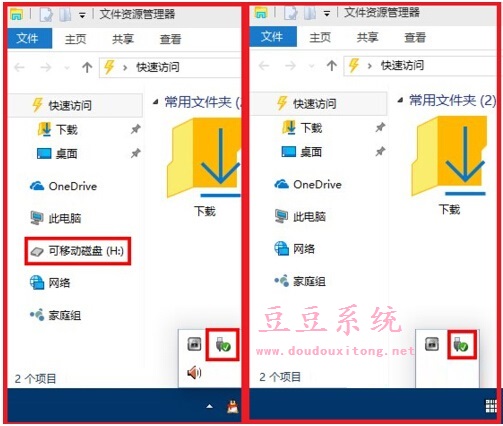
关闭Win10系统文件资源管理器左侧导航U盘显示: 1、首先点击win10左下角的“开始”菜单,选择“运行”选项,并输入“regedit”命令按确定或回车键打开注册表编辑器; 2、在打开的注册表编辑器界面中单击“编辑”、“查找”选项,在弹出的查找对话框中的查找目标中输入“F5FB2C77-0E2F-4A16-A381-3E560C68BC83”选项; 3、单击查找:HKEY_LOCAL_MACHINE\SOFTWARE\Microsoft\Windows\CurrentVersion\Explorer\Desktop\NameSpace\DelegateFolders\{F5FB2C77-0E2F-4A16-A381-3E560C68BC83}选项,右键选择重命名项“{F5FB2C77-0E2F-4A16-A381-3E560C68BC83}”为“-{F5FB2C77-0E2F-4A16-A381-3E560C68BC83}”! Win10暂时没有对文件管理器左侧导航栏列表选项进行管理设置功能,但我们可以通过注册表来实现设置,如果用户不想在文件资源管理器左侧列表中显示“可移动磁盘(H:)选项”,可以按照教程的注册表修改方式来设置,在修改注册表之前建议用户先备份注册表。 Windows 10系统成为了智能手机、PC、平板、Xbox One、物联网和其他各种办公设备的心脏,使设备之间提供无缝的操作体验。 |
温馨提示:喜欢本站的话,请收藏一下本站!